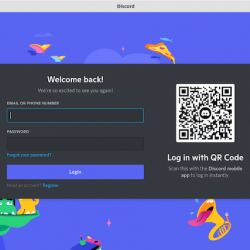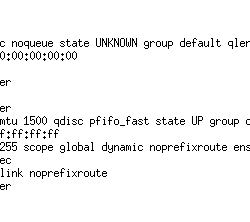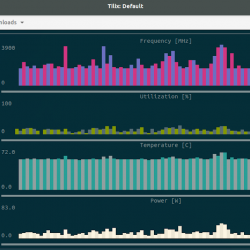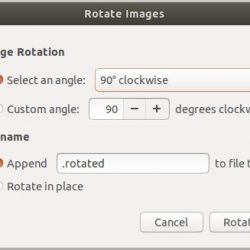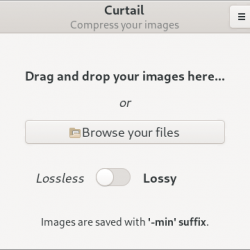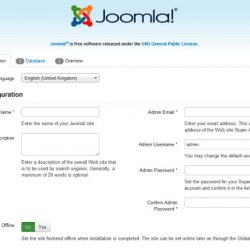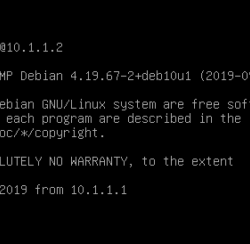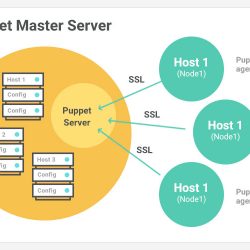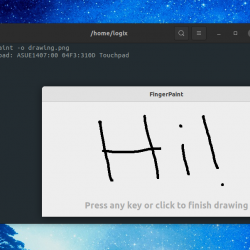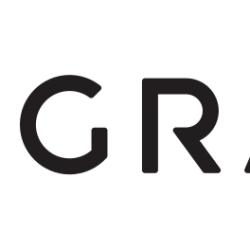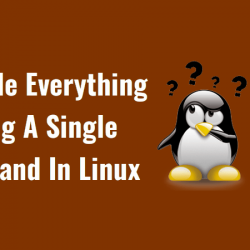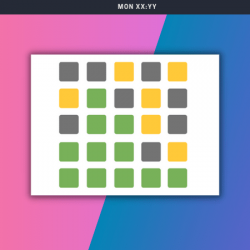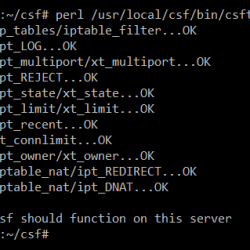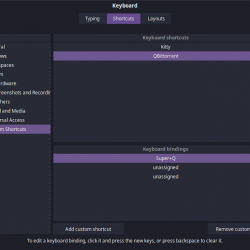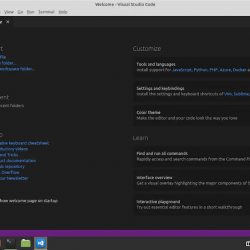在本教程中,我们将向您展示如何在 Linux Mint 21 上安装 Steam。对于那些不知道的人,Steam 是一款用于玩游戏的多平台应用程序。 通过将其安装在您的系统上,您可以像在 Windows 操作系统上一样方便地在 Linux 上玩游戏。 除了提供购买和下载游戏的便捷方式外,Steam 还提供用户创建的模组、成就和云存档等功能。
本文假设您至少具备 Linux 的基本知识,知道如何使用 shell,最重要的是,您将网站托管在自己的 VPS 上。 安装非常简单,假设您在 root 帐户下运行,如果不是,您可能需要添加 ‘sudo‘ 到命令以获取 root 权限。 我将向您展示在 Linux Mint 21 (Vanessa) 上逐步安装 Steam。
先决条件
- 运行以下操作系统之一的服务器: Linux Mint 21 (凡妮莎).
- 建议您使用全新的操作系统安装来防止任何潜在问题。
- 对服务器的 SSH 访问(或者如果您在桌面上,则只需打开终端)。
- 一个
non-root sudo user或访问root user. 我们建议充当non-root sudo user,但是,如果您在充当 root 时不小心,可能会损害您的系统。
在 Linux Mint 21 Vanessa 上安装 Steam
第 1 步。在运行下面的教程之前,重要的是通过运行以下命令确保您的系统是最新的 apt 终端中的命令:
sudo apt update sudo apt install software-properties-common apt-transport-https wget ca-certificates gnupg2
步骤 2. 在 Linux Mint 21 上安装 Steam。
默认情况下,Steam 在 Linux Mint 21 基础存储库中不可用。 现在我们使用以下命令将 Steam 存储库添加到您的系统:
echo deb [arch=amd64 signed-by=/usr/share/keyrings/steam.gpg] https://repo.steampowered.com/steam/ stable steam | sudo tee /etc/apt/sources.list.d/steam.list
接下来,导入 GPG 密钥:
curl -s https://repo.steampowered.com/steam/archive/stable/steam.gpg | sudo tee /usr/share/keyrings/steam.gpg > /dev/null
现在开始更新软件包列表并使用以下命令安装 Steam stable:
sudo apt update sudo apt-get install libgl1-mesa-dri:amd64 libgl1-mesa-dri:i386 libgl1-mesa-glx:amd64 libgl1-mesa-glx:i386 steam-launcher
步骤 3. 在 Linux Mint 21 上访问 Steam。
安装完成后,我们将在 Mint 菜单中的 Internet 部分中找到 Steam,或者您可以借助以下命令通过终端启动它:
steam
当您第一次运行时,系统会要求您创建一个帐户或登录到现有帐户。 它还将要求同意条款和条件。
恭喜! 您已成功安装 Steam。 感谢您使用本教程在 Linux Mint 系统上安装最新版本的 Steam。 如需更多帮助或有用信息,我们建议您查看 Steam 官方网站.